作者:SHY
想进阶 Power User,一款趁手的自动化工具必不可少。在移动设备上,iOS 快捷指令 和 Android 平台的 Tasker 是个中翘楚,少数派也有不少文章介绍;使用三星设备的用户则有另一个选择:Bixby 日常程序。
Bixby 日常程序最初亮相于 2019 年的 Galaxy S10 系列发布会上,经过两年的迭代,它在易用性和功能性上都有了不小的进步,可以覆盖大部分日常使用情景。而在今年 4 月底,三星旗下另一款系统级增强工具 Good Lock 迎来新成员 Routine+,又为 Bixby 日常程序添加了多项新特性,使其玩法更丰富的同时,生产力方面也迈出了一大步——这结论缘何而来、是否略显夸张,读罢本文你应该会有答案。
日常程序是什么?
鉴于 Bixby 日常程序的默认入口较深,也鲜有文章介绍,切入新功能前,我们不妨先熟悉下本体。
手持三星设备的你如果还不知道这是什么,请前往「设置 > 高级功能」打开「Bixby 日常程序」选项。为了方便日后查找和使用,我建议同时将其图标添加至应用程序屏幕;然后下拉通知栏,点击编辑按钮,将开关添加至快捷面板以便随时启用或停用。
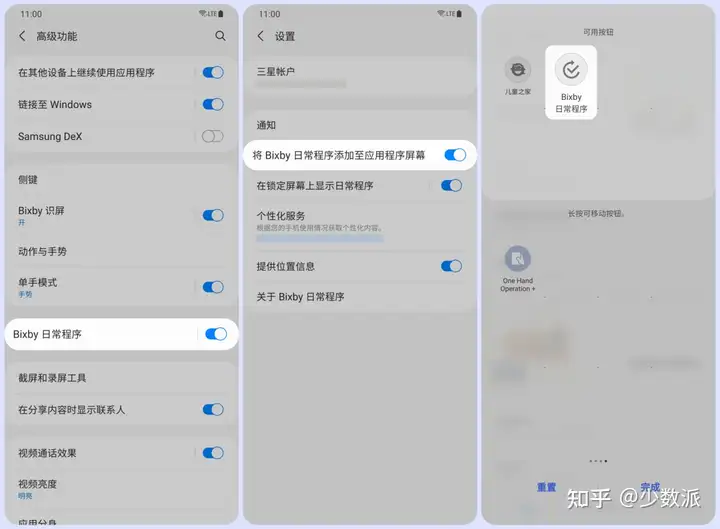
打开 Bixby 日常程序,三星已经为我们准备了数款预设的自动化流程,如在家时更改声音模式和快捷方式、连接耳机时读出特定应用的通知、运动时播放音乐并启用定位服务……点击即可预览具体操作、快速编辑或保存。
滑至主界面底部,我们还能通过清晨、驾驶、睡前等推荐的生活情景,按提示一步步创建最适合自己的日常程序,以此掌握它的基础用法。
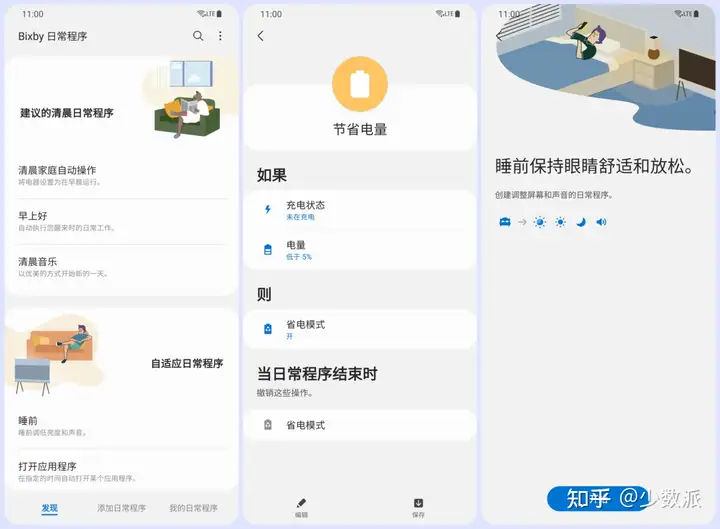
相比可编程能力强的 Tasker,我更愿意将 Bixby 日常程序称为本地版 IFTTT:它拥有图形化的用户界面、相对更低的学习成本和更为直观的交互逻辑,完全契合「满足触发条件则执行指定操作」这一直觉思路。此外,作为一款预置应用,Bixby 日常程序主要覆盖 Android 系统功能,操作的分类和图标与「设置」一致,支持 Samsung DeX 等独占特性,还能与三星自家设备联动,实现智能家居控制、操控无线耳机主动式降噪模式等操作。

因此使用 Bibxy 日常程序最关键的一步是找准手机使用过程中的痛点。
拿基础的「打开特定应用程序」触发条件来说,观影时启用杜比全景声、阅读时进入护眼模式、办公时解除屏幕方向锁定等常用操作,都可以交给 Bixby 日常程序处理;如果你始终开启眼睛舒适度保护,则可以设置为打开设计工具时还原屏幕色彩;在启用自适应旋转的平板电脑上,改成打开部分未适配手机应用时保持纵向显示更合适。
上述操作的实现方式可参考下图:
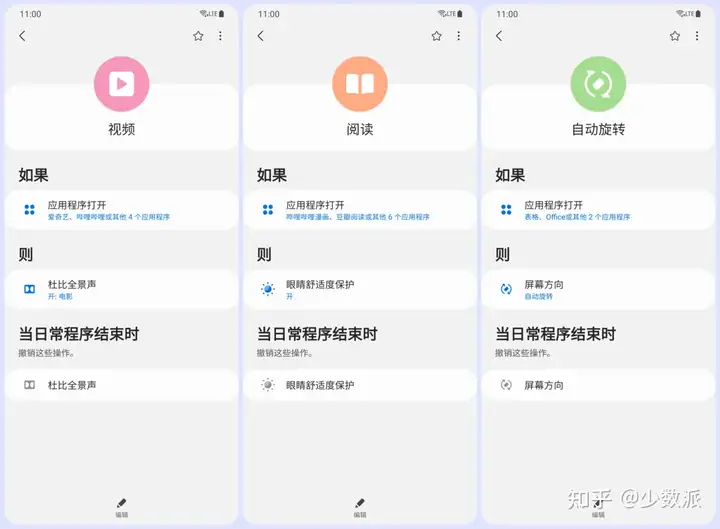
将多种操作组合后,实现较为复杂的工作流程也不在话下,比如:
充电时自动延长锁屏时间并开启息屏提醒,不影响续航的同时方便查看通知;打开游戏后智能调整屏幕分辨率和刷新率,顺便开启无线耳机的游戏模式来降低音频延迟;连接车载蓝牙时打开导航应用,播报短信通知、拒接来电并回复信息;借助「到达或离开指定地点」触发条件,可以在地铁站切换至 NFC 卡片模式或显示支付宝乘车码,在家和公司采用两套完全不同的手机配置方案……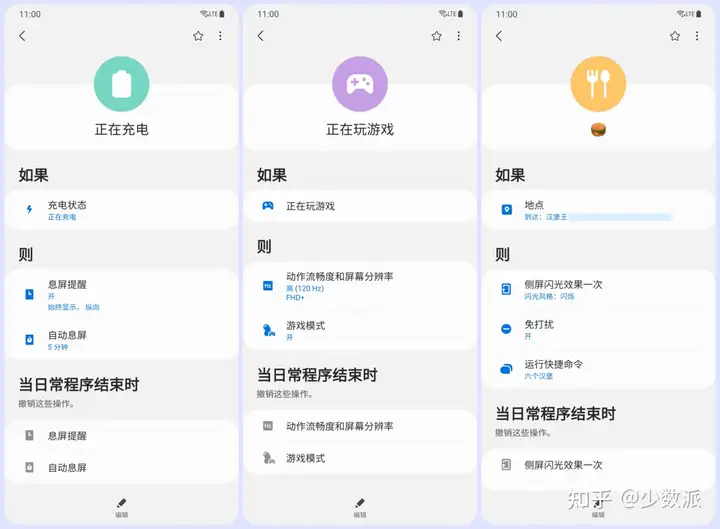
更重要的是,Bibxy 日常程序的触发条件也不仅仅局限于一个。检测到睡眠状态且处于夜间,则开启免打扰模式并降低屏幕亮度;若是还忘记充电,再采取其它措施节省电量,以防关键时刻手机掉线;上课时段若在教学区连接至校园 Wi-Fi,调整手机为静音,启动专注模式;想对自己更狠一点,「如果工作日打开摸鱼 App,则关闭摸鱼 App」的日常程序或许会有奇效。
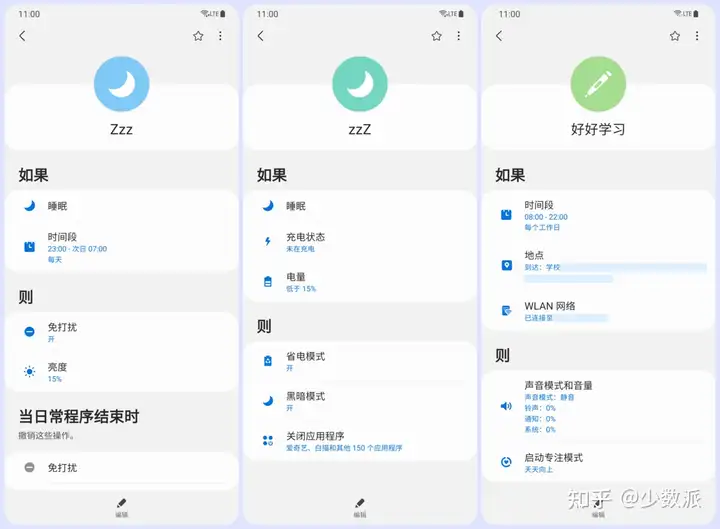
不过 Bixby 日常程序也有不少较为明显的软肋:它仅支持预设动作;同时即便坐拥自定义 Bixby 快捷命令、读取 NFC 标签、过滤信息关键词等潜力巨大的触发条件,日常程序也不支持变量传递;「进入网站」操作离跳转 URL Scheme 只差一步,却必须以 http:// 开头,扩展性远不足以满足进阶用户的需求……
入门以上而专业未满,让 Bixby 日常程序的定位略显尴尬。好在不久前上线的 Routine+ 一定程度上弥补了一些缺陷。
Routine+ 模块带来了哪些变化?
Good Lock 是三星官方推出的系统定制工具,由功能各异的模块组成。从诞生初期的系统界面美化,到逐步添加的诸多实用特性,现已成为集定制主题、导航手势、通知过滤、多任务处理于一身的全能选手,是值得所有三星用户安装的利器。
如果你未曾听说过 Good Lock,不妨阅读少数派的这两篇文章:
三星 One UI 不好用?这 13 款 App 让它体验更佳新版 Good Lock 上线,这个官方「外挂」让 OneUI 更好用本文要介绍的新模块 Routine+,顾名思义,则是 Bixby 日常程序的专精,目前支持基于 Android 11 的 One UI 3.1。具体来说,它在日常程序基础功能之上额外提供了三种新触发条件和三种新操作,配合原有功能,能够实现更为强大、精准的自动化配置。
条件
安装 Routine + 后再次打开 Bixby 日常程序,你会发现触发条件最底部多出了「插入」分类,可以覆写指纹、按钮和 S Pen 的硬件设置。
以这些硬件为触发条件便多了不少有趣的玩法:遇熊孩子抢手机,兰花指一伸,直接进入与主系统隔离的「儿童空间」;S Pen 顺时针画个圈,设备便开始播放音乐,顺便启动番茄计时;按钮操作则可以与其它条件结合,例如上文提到的乘车码,改成在地铁站双击侧面按钮时打开,既方便又不用担心误触。
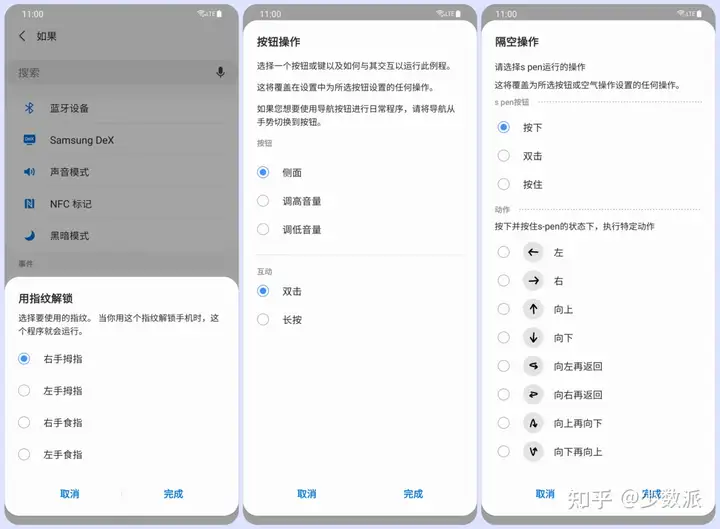
操作
Bixby 日常程序的「操作」部分同样新增新的「插入」类别,分别为触摸宏、模拟方向键和读出文字——后两者的应用面似乎较窄,需要方向键辅助的触屏应用本就少见,文字转语音也算不上高频操作(我暂时能想到的,只有用 S Pen 隔空玩贪吃蛇比较方便,以及收到催稿信息时能知会一声 TACTICAL NUKE INCOMING 了)。
触摸宏的画风则大不相同,有必要另起几段详细说明。

触摸宏的作用是记录我们在应用中的点击、滑动等操作的时间、位置和次序,保存后随时调用,有点类似 Windows 平台的「按键精灵」。创建触摸宏时我们需要先选择一款应用程序,抵达目标界面后点击浮动工具栏的录制按钮,即可记录希望模拟的触摸操作。
测试成功后点击保存即可。为规避 App 响应速度等因素带来的影响,我建议留出一定的容错空间;如果途中不慎误操作也可以回溯历史,依次删除上一步。
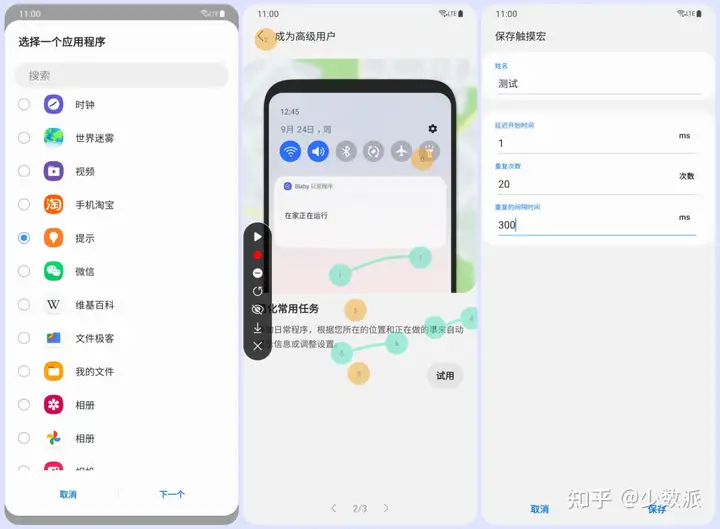
Bixby 日常程序自然能与 Bixby 快捷命令配合使用。触摸宏的出现,得以了却我长久以来的心愿 —— 用 Bixby 控制米家设备。只需要提前录制好动作、创建相应的日常程序、指定一则合适的口令,就可以指挥 Bixby 替我们「跑腿」了。当然,不设置快捷命令直接对 Bixby 说「启动 XX 日常程序」也行,即便 Android 11 的电源菜单也远比这高效,但生活还是需要一点仪式感的不是么?
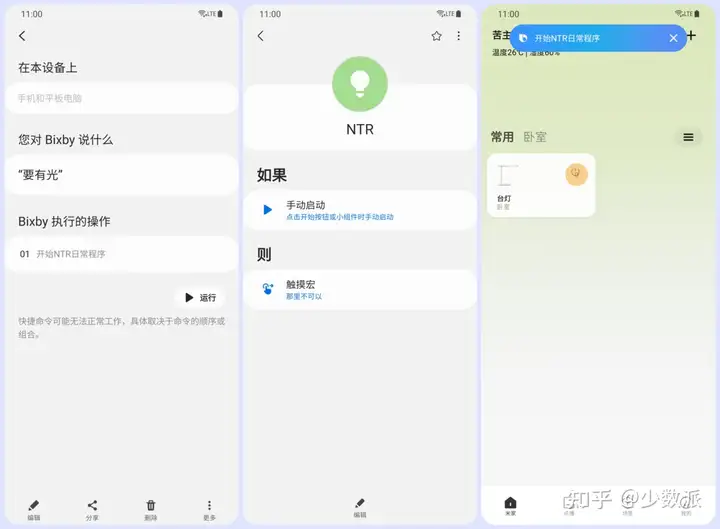
触摸宏的真正价值在于代劳重复的机械化操作:接近公司时钉钉打卡、快速擦亮闲鱼宝贝、商城抢购热门商品、手机游戏挂机等等都可以用它轻松搞定。
另一方面,前置打开的应用程序也可以是启动器,导航手势也在触控操作范围内,进入其它 App 不影响触摸宏的录制。因此,只要图标的相对位置不变,一键签到多款 App 的日常程序并无理论障碍;实际运用中则需要保证 App 不会更新改版,可行性不高。
听起来很棒,那它能帮我跳过恼人的 App 开屏广告么?
很遗憾,不能。无论是冷启动还是通过特定链接跳转至应用内的某个页面,由于触摸宏的前置动作是 打开应用程序,打开应用时我们会被强制带到应用主页(即冷启动后的默认页面),如果是冷启动则会出现启动了两次的效果,虽然也能跳过开屏广告,但视觉观感奇怪,而且让应用丧失了通过链接跳转到指定页面的可能性(比如通过链接直接打开豆瓣书影音页面)。
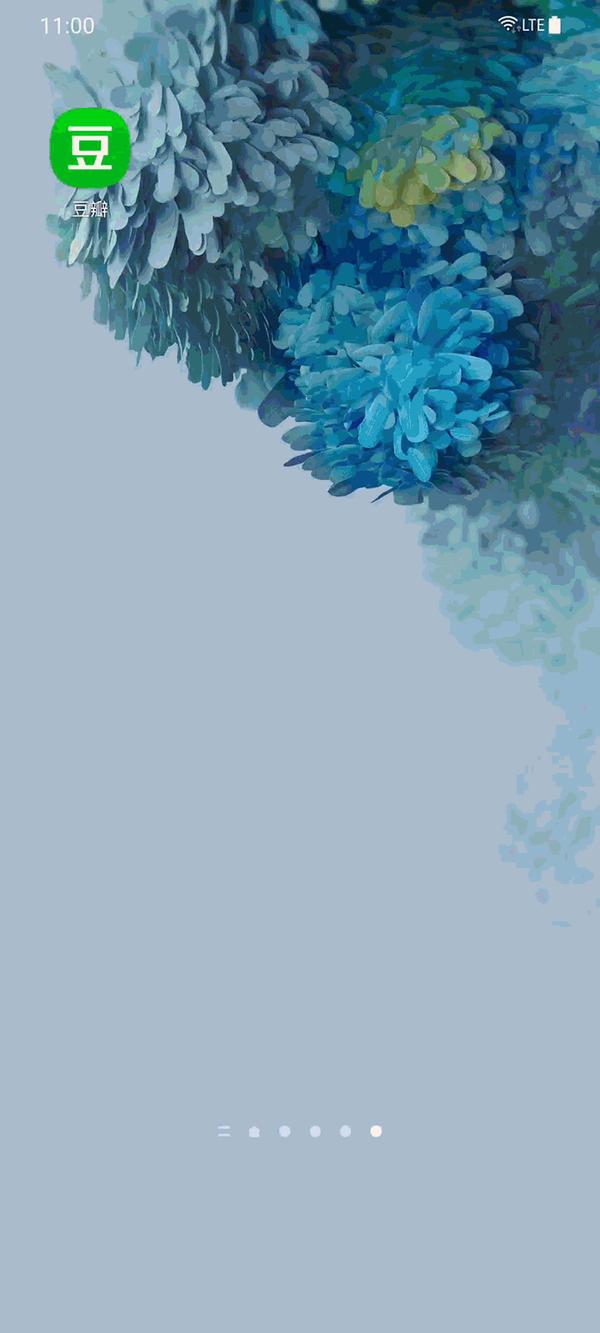
这个问题只能期待三星后续对触摸宏的前置动作进行优化了。
纵有诸多限制,我仍将触摸宏视为能引发质变的新功能,跳出有限的预设命令,模拟脚本也难以完成的繁琐操作,极大地拓宽了 Bixby 日常程序的应用边界。由于以「录制」而非「编写」的形式呈现,使用门槛维持在较低水平,缺乏编程知识的普通用户也能掌握。
如果在后续更新中,能引入简单的变量传递和识别文字点击特性,Bixby 日常程序将真正踏入专业范畴;最后,有必要在这里提醒各位读者,借助触摸宏自动化抢券、挂机等行为有几率被判定为使用作弊脚本,导致账户遭到限制甚至封禁,还请谨慎设置,不要滥用。
分享
可能是由于此前的操作都比较简单,Bixby 日常程序并不支持同步,在设备间迁移数据成了麻烦事。所以在添加新操作之余,Routine + 也带来了日常程序的导入与导出功能,分为二维码和 JSON 两种形式,与朋友分享自己的得意之作或者备份到云端都很方便。
不过,导出的日常程序会丢失自定义图标信息,触摸宏也无法完整保留,必须在新设备上重新录制。
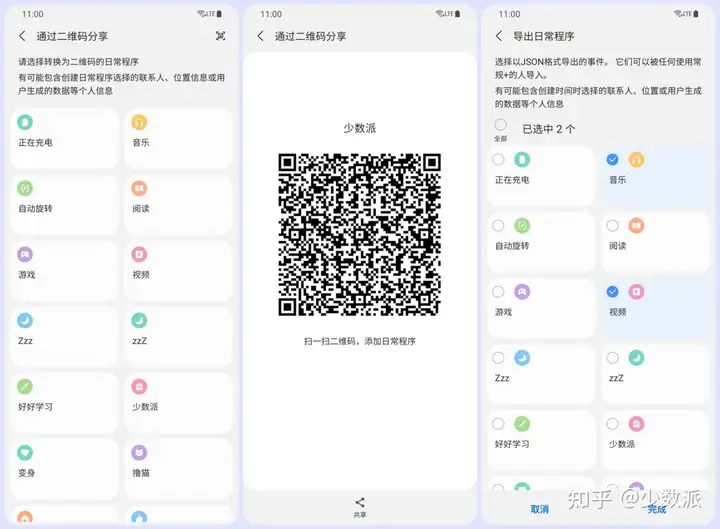
结语
目前来说,如果你有足够的动手能力和编程知识,Tasker 无疑更加强大,指纹解锁和 S Pen 手势等硬件触发条件也能通过 Logcat Entry 功能实现,可以说是 Bixby 日常程序的上位替代。
但对大多数普通三星用户来说,系统自带的 Bixby 日常程序无需另行付费、上手简单、直观易懂,功能也足以满足日常所需,也是自动化工具入门的不二之选。
同时,本文介绍的 Routine+ 和触摸宏的出现赋予了 Bixby 日常程序更多可能,让它有能力满足一部分生产力需求。得益于友好的录制方式以及对三星自家特性的充分利用,Bixby 日常程序相较 Tasker 拥有了具备差异化的亮点,两年间多次改版与更新也证明了三星对它的重视,期待 Bixby 日常程序能维持现有的低门槛,加入更多专业功能,成为三星手机和 One UI 不可不知的「必备应用」。
 公告:九九网站目录为广大站长提供免费收录网站服务,会员可在线完成投稿无需添加友情链接。
公告:九九网站目录为广大站长提供免费收录网站服务,会员可在线完成投稿无需添加友情链接。





